آیفون و اپل
آموزش اتصال کل گوشی به اینترنت جهانی!
1⃣اول برنامه التراسرف را دانلود کرده!
برنامه مورد نظر: Ultrasurf از منابع معتبر دیگر هم میتونید دانلود کنید. ازجمله گوگل پلی استور
2⃣سپس بالا سمت راست روی سه نقطه بزنید؛قسمت اول(پروکسی رو بزنید)، بعد گزینه دوم یعنی HTTP پروکسی رو زده
گدینه های socks 4 , sock5 دارد که اگر انتخاب شود پس باید پروکسی های همون نوع وارد شود
Proxy Address:
5.105.4.57
Proxy Port:
8888
✅به این صورت تنظیم کنید،برگشت بزنید و اتصال رو بزنید!
✅از این روش برای اتصال به اینستاگرام،واتس اپ،گوگل و .هم میتونید استفاده کنید.
✳️نکته:این روش همیشه جواب میده،سرعتش هم خوبه فقط اگر پروکسی HTTP رو غیرفعال کردند؛خودتون پروکسی HTTP جدید پیدا کنید و تنظیم کنید،طبق آموزش وصل بشوید!
مشخصات
Infocus Pro
@iphone02016
اپلیکیشن امتیاز بالای سازماندهی فایل در سال ۲۰۱۴ که جزو ۱۰ اپلیکیشن برتر در این زمینه قرار گرفت،همین نرم افزار می باشد.مدیریت تمام پروژه ها و لیست ها و کارهای اداری و شخصی را به راحتی در دست بگیرید.
ویژگی های خیلی خاص برای مدیران و سازماندهی کنندگاان خیلی خاص در این نرم افزار در نظر گرفته شده است.
۵ نرم افزار مجزا در یک نرم افزار:
-تقویم
-چک لیست
-کارهای برای انجام
-پروژه ها
-نوت ها
برخی ویژگی های کلیدی این نرم افزار:
-تقویمی تازه با قاببلیت اضافه کردن عکس پس زمینه
-توانایی مخفی کردن تقویم های ناخواسته
-نوشتن اتفاقات و کارهایی که باید انجام دهید بصورت دستخط (Handwriting)
-سینک شدن تقویم با تقویم اپل و گوگل
-اضافه کردن پروژه هابه لیست کارهای انجام
-مدیریت پروژه ها
اپلیکیشن را بصورت رایگان از App Store دریافت کنید.
InFocus Pro - All-in-One Organizer by Elixir Software Group Inc.
♡♡♡♡♡♡♡♡♡♡♡♡♡♡♡♡
با ما در @iphone02016 باشید
گروه پرسش و پاسخ آیفون
در خواست نرم افزار داری
آموزش میخوای
بیا کانال و گروه ما
کانال ما در نرم افزار تام تام
https://tt.me/iphone02016
گروه ما در واتس اپ
https://chat.whatsapp.com/KlbSI0bzcXkG62krRNeaPC
کانال ما در تلگرام
https://telegram.me/iphone02016
لینک کانال ما در بله
ble.im/join/ZmY3MDljZD
مشخصات
آموزش انتقال اطلاعات از گوشی به رایانه و از رایانه به گوشی به وسیله
@iphone02016
اول از همه باید بدونید که حتما باید نرمافزار آیتونز باید نصب باشد
در نرمافزار 3utools از ستون سمت چپ
شما به گالری ،موزیک،وخیلی از چیزای دیگه که به اندازه کافی گویا هستند
ما به عنوان مثال نرمافزار
خوب بریم سراغ شروع کار
از ستون سمت چپ 3u گزینه Apps انتخاب میکنیم
سمت راست نرمافزارهای نصب شده روی گوشی رو مشاهده میکنید
اگر روبهروی هر نرمافزار گذینه view روشن بود امکان انتقال اطلاعات این نرمافزار دارد
پس نرمافزار Documents و گزینه view میزنیم
در صفحه پیش رو ما به اطلاعات درون نرمافزار دسترسی داریم
حالا با گذینه
import وارد کردن
export خارج شدن
میتونیم کارهای خودمون انجام بدیم
نکته
در نرمافزار Documents اطلاعاتی جابهجا میشه که در پوشه
با ما بروز باشید @iphone02016
مشخصات
آموزش ۷ روش قطع کردن و حذف صدای دوربین آیفون
استفاده از دکمه iPhone Ringer
این دکمه در سمت چپ گوشی قرار دارد. و دارای دوحالت Ring/Silent است. توجه داشته باشید با استفاده از این دکمه تمامی صداها از جمله تماس های دریافتی و اعلان ها نیز قطع می شوند پس بهتر است بعد از اتمام کار با دوربین این دکمه را غیرفعال کنید.
عکاسی با استفاده از دکمه تنظیم صدا
شما می توانید برای عکاسی بدون صدای شاتر از دکمه های ولوم (Volume) استفاده کنید اما این نکته را مدنظر داشته باشید که اگر در هنگام عکاسی برای کم کردن صدا دکمه پایین را فشار دهید برنامه عکاسی به حالت عکاسی پشت سرهم (Burst Mode) می رود ، پس بهتر است قبل از وارد شدن به برنامه و تنظیمات صدای دوربین آیفون ، صدای دستگاه خود را کم کنید.
صدای دستگاه را پایین بیاورید
با کم کردن صدای دستگاه از طریق Control Center می تواند صدای دوربین را قطع کنید. در آیفون X و جدیدتر، از گوشه سمت راست بالای صفحه بکشید و در آیفون ۸ و قدیمی تر از کشیدن پایین صفحه به Control Center دسترسی پیدا کنید.
قطع صدای دوربین آیفون با هندزفری
برای قطع کردن صدای دوربین آیفون بهتر است از هدفون و هندزفری استفاده کنید. در این صورت صدای شاتر دوربین تنها در آن ها قابل شنیدن خواهد بود.
در حین فیلم برداری عکس بگیرید!
یکی دیگر از ترفندهای جالب برای قطع صدای شاتر دوربین آیفون ، گرفتن عکس در هنگام فیلمبرداری است. برنامه دوربین را باز کنید و فیلم برداری را شروع کنید. در مرحله بعد با استفاده از دکمه دیافراگم دوربین دایره ای که در سمت چپ نماد مربع قرمز رنگ ویدیو قرار دارد عکاسی کنید.
با آهنگ عکاسی کنید
پخش کننده صوتی را باز کنید و آهنگ های موردعلاقه خود را پلی کنید و سپس به برنامه دوربین رفته و عکاسی کنید. به همین سادگی!
بی صدا کردن دوربین آیفون با عکس های زنده یا Live Photos (آیفون ۶s به بالا)
اگر Live Photo را در تنظیمات دوربین آیفون فعال کنید صدای شاتر دوربین آیفون شما قطع می شود. برای فعال کردن این قابلیت طبق دستور Settings > Camera > Preserve Settings و با حرکت دادن اسلایدر کنار Live Photo به وضعیت روشن/سبز ، آن را به طور دائم فعال کنید.
برای خاموش کردن موقت Live Photo در برنامه دوربین ، روی نمادی که در بالای صفحه به شکل سه دایره متمرکز است ضربه بزنید. هنگامی که سه دایره زردرنگ هستند، Live Photo روشن و صدای دیافراگم حذف می شود و وقتی که سه دایره با یک برش سفید است ، Live Photo غیرفعال است.
مشخصات
طول عمر باتری آیفونها به شکلی بهینه سازی شده که نیازی به خاموش شدن آنها بهصورت روزمره نیست.
بررسیهای متعدد نشان داده که روشن ماندن طولانی مدت آیفون وماً تأثیری روی عمر مفید باتری و بازدهی کلیه دستگاه ندارد.
با این حال نکته مهم این است که در زمان ریستارت کردن دستگاه بسیاری از اپلیکیشنهایی که در بک گراند در حال کار هستند متوقف شده و دیگر مصرف رم و باتری نخواهند داشت.
این موضوع عملکرد کلی دستگاه را در گام اول افزایش میدهد، اما نکته بعدی این است که در گام بعدی به دلیل اینکه سیستم عامل آی او اس نیاز به باز کردن دوباره اپلیکیشنهای کاربردی دارد، باعث میشود تا فشار قابل توجهی به باتری بهصورت لحظهای بیاید که این موضوع ممکن است در طولانی مدت باعث کاهش عمر مفید باتری شود.
مشخصات
چندین بازی در آی مسیج وجود دارد که کاربر میتواند آنها را از اپ استور دانلود و نصب کند. در مطلب یاد خواهید گرفت تا چطور میتوان از طریق GamePigeon یک سری بازیهای جذاب دونفره را اجرا کرد.
1.ابتدا روی آیفون یا آیپد GamePigeon» را از اپ استور دانلود و نصب کنید.
2.سپس یک چت را در برنامه مسیج باز کنید. بالای صفحه کلید آی GamePigeon را مشاهده میکنید. روز آن ضربه بزنید.
3.حالا شمانمای کلی از بازیهای دونفره متنوعی را مشاهده کرده که میتوانید یکی از آنها را انتخاب کنید.
4.در این مرحله یک پیش نمایش باز میشود و شما را به یک بازی دونفره که انتخاب کردهاید دعوت میکند. شما میتوانید با یک ضربه روی آی پیکان، بازی را برای مخاطب خود در آی مسیج ارسال کنید.
5.حالا روی پیام دعوت نامهای که ارسال کردهاید ضربه بزنید تا در دستگاه شما باز شود.
6.تا زمانی که دریافت کننده روی پیامی که ارسال شده ضربه نزند بازی اجرا نمیشود. گرچه مخاطب شما هم باید GamePigeon را از اپ استور دانلود و نصب کرده باشد.
مشخصات
خاموش کردن 5G برای دوام باتری آیفون 12
برای دوام باتری آیفون 12 میتوان 5G را خاموش کرده و 4G را فعال کنید
با توجه اینکه برخی از شرکتهای ممکن است خدمات متفاوتی را به شما ارائه دهند، تنظیم و خاموش کردن 5G در برخی از اوقات منطقی به نظر میرسد.
1-تنظیمات دستگاه را باز کنید
2-روی گزینه Cellular» ضربه بنزنید
3-روی برنامه cellular یا Cellular Data Option ضربه بزنید
4-روی Voice و Data ضربه بزنید
در منوی Voice و Data سه گزینه 5G On، 5G Auto و LET را خواهید دید. 5G Auto، تنظیمات پیش فرض و استفاده از 5G عمر باتری را کاهش نمیدهد. در صورتی که نیازی به سرعت 5G نباشد با استفاده از Apple's Data Mode آیفون را به شبکه LTE متصل میکند. وقتی که به سرعت اینترنت بالاتر نیاز دارید، باید به حالت 5G منتقل شود.وقتی 5G on باشد یعنی 5G فعال و در دسترس است.
چنیدین حالت ترافیک اینترنت وجود دارد ولی به طور پیش فرض، آیفون 12 روی Allow More Data on 5G» تنظیم شده ویدیوهای با کیفیت بالا را ارائه میدهد.
وقتی به شبکه اینترنت تلفن همراه متصل هستید، استفاده از حالت Low Data Mode به کاهش مصرف ترافیک اینترنت کمک کرده وبا توقف اتوماتیک آپدیتها و وظایف مصرف باتری بهینه تر میشود.
روش انجام تنظیمات ترافیک اینترنت به این شرح است:
1-تنظیمات را باز کنید
2-روی گزینه Cellular» ضربه بزنید
3-روی Cellular plan یا Cellular Data option ضربه بزنید
4-روی Data Mode ضربه بزنید
مشخصات
#ترفند
✅
روش اول:
ابتدا به قسمت Settings” رفته، سپس روی Privacy and Security” کلیک کنید.
سپس در قسمت بعدی گزینه Passcode Lock ” را انتخاب کنید.
⚫️سپس گزینه Passcode Lock” را فعال کنید.
⚪️اگر موبایل شما آیفن است،تنها از اعداد برای رمز خود میتوانید استفاده کنید.اما اگر سیستم شما اندروید است، میتوانید از حروف، اعداد یا ترکیبی از این هر دو نوع کاراکتر استفاده کنید. زمانی که قصد استفاده از اعداد را دارید از گزینه PIN” و زمانی که قصد استفاده از عدد و حروف با هم را دارید از Password” استفاده کنید.
در گوشیهای اندرویدی هوشمند بهصورت پیشفرض گزینه Unlock with Fingerprint” اتوماتیک فعال است. این گزینه مخصوص گوشیهای هوشمندی است که از حسگر اثر انگشت پشتیبانی میکنند. در موبایل آیفن و سیستم عامل IOS امکان قفل نرم افزار تلگرام به وسیله اثر انگشت شما وجود ندارد.
حالا اگر بخواهید مشخص کنید که تلگرام چه مدت پس از فعال نبودن شما قفل شود، در صفحه باز شده از این طریق میتوانید زمان قفل تلگرام را تنظیم کنید.
⚫️با رمزگذاری روی تلگرام خود یک آیفن قفل روی برنامۀ تلگرام شما قرار میگیرد که برای باز کردن قفل آن به کد یا اثر انگشت نیاز دارید.
مشخصات
اصطلاحات رایج تعمیرکاران موبایل برای ال سی دی آیفون ها
- ال سی دی اورجینال
- ال سی دی OEM
- ال سی دی روکاری
- ال سی دی درجه یک
- ال سی دی اصل
مشخصات
ایردراپ بین آیفون و اندروید ؛
اما یک نکته ی بد برای ایردراپ وجود دارد و آن نیز این است که شما نمیتوانید بین یک دیوایس آیفون و اندروید ارتباط برقرار کنید که مسلما موردناراحت کننده ای است.

امروز اما با شما هستم تا یک روش انتقال فایل از طریق ایردراپ بین گوشی های اندروید و آیفون را آموزش دهم.در ادامه با من همراه باشید.
ایردراپ بین آیفون و اندروید ؛ روشی سریع و بدون دردسر های معمول گوشی های iOS و اندروید
در ابتدای آموزش باید بگویم که برای برقراری ارتباط بهتر سعی کنید که دو گوشی اندروید و آیفون را روی یک بستر مشترک وای فای یا اینترنت قرار دهید.
به سایت
سایت این روش
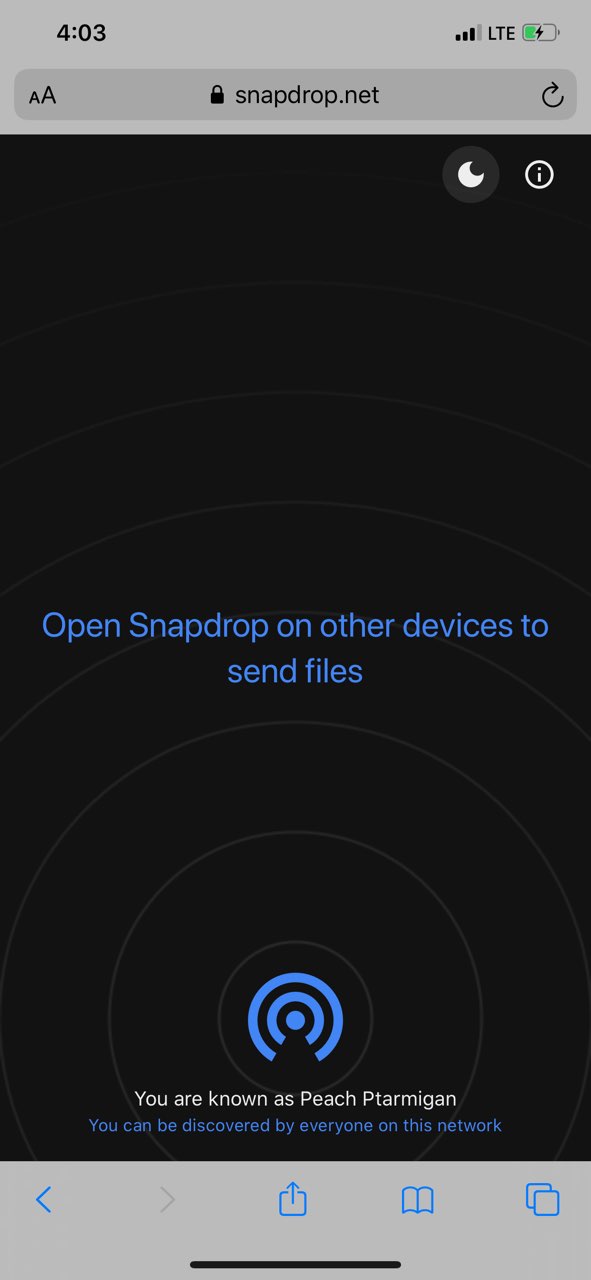
وقتی دیوایس مورد نظر اندرویدی یافت شد بررویش لمس کنید تا به بخش فایل ، داده و یا عکس انتقال یابید.

فایل مورد نظرتان را انتخاب کنید و گزینه ی Done در قسمت سمت راست بالا را انتخاب کنید.
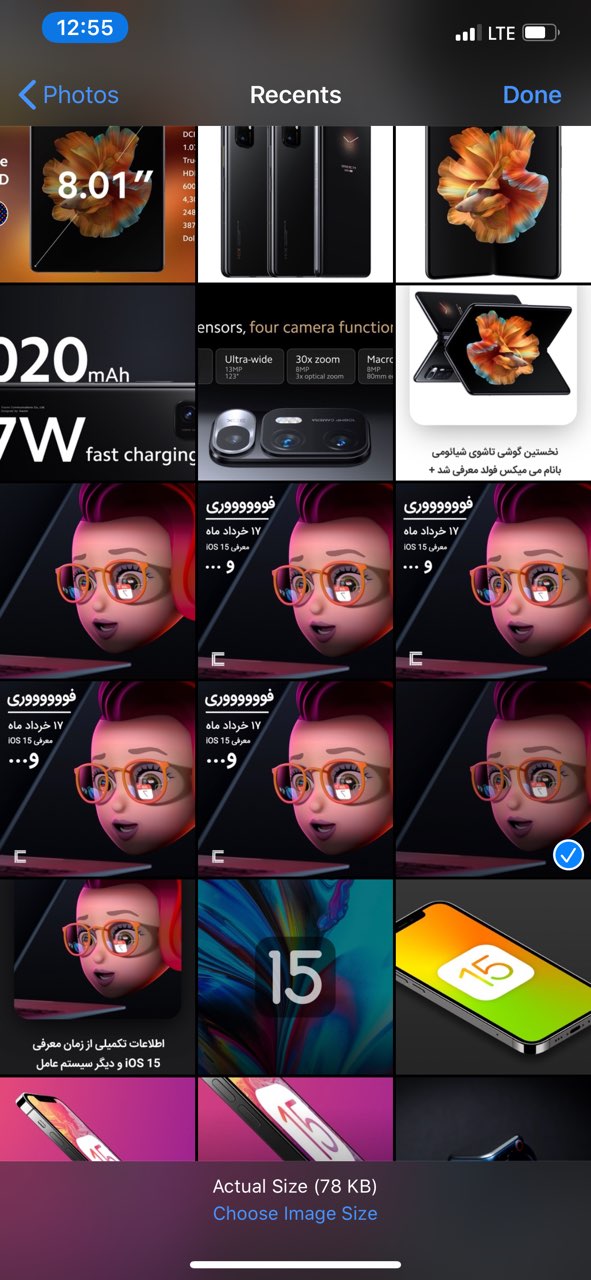
برروی گوشی اندرویدی گزینه Save را لمس کنید.و تمام ، انتقالی پرسرعت و امن را بر پایه ی ایردراپ بین آیفون و اندروید تجربه کردید.
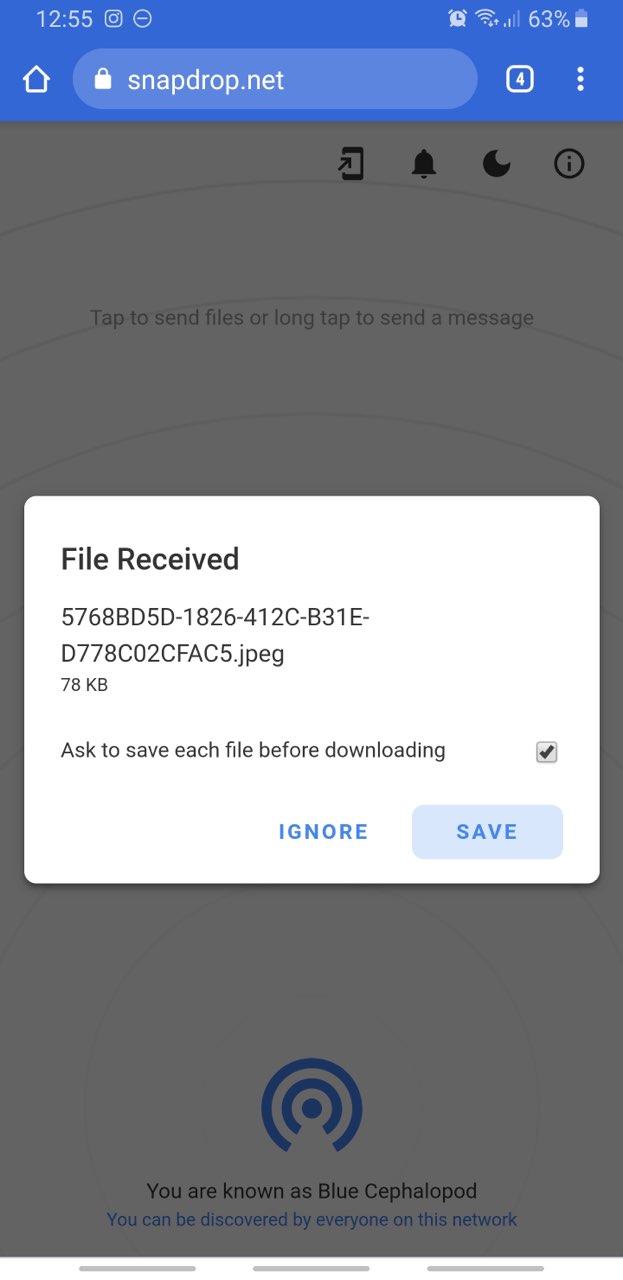
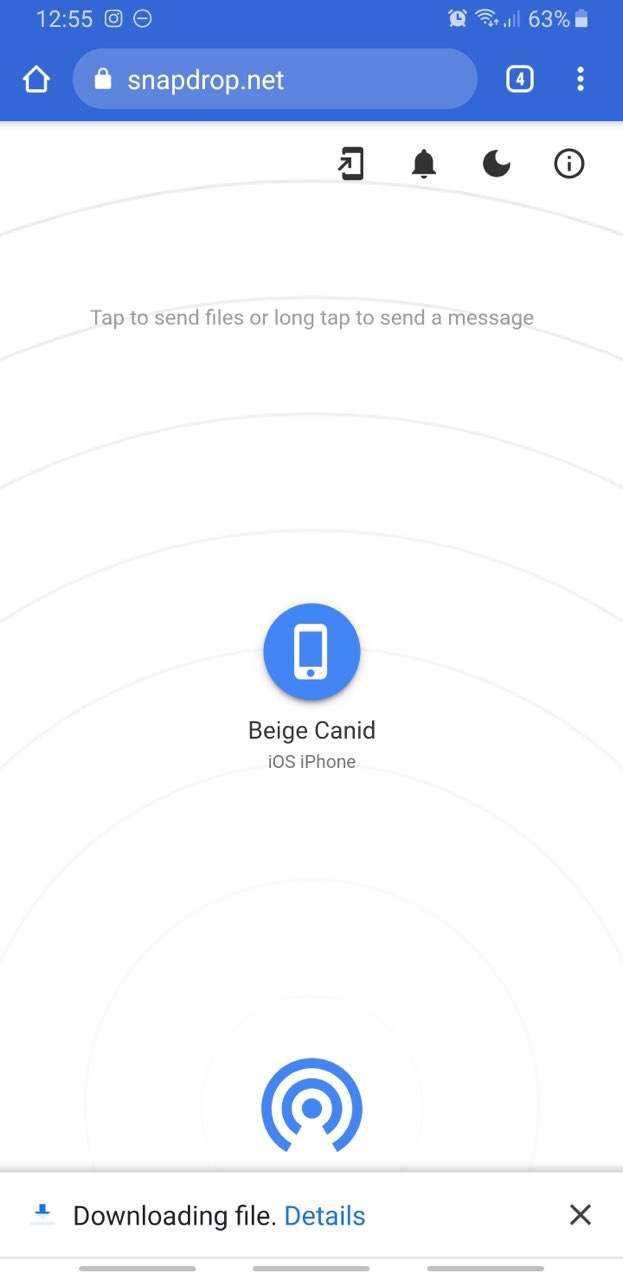
امیدوارم از آموزش لذت ببرید و در ادامه به کار شما بیاید.ممنون از اینکه همراه من بودید❤️
مشخصات
آیفون SE 3 معرفی شد ؛ کلاسیک ولی بسیار قدرتمند
مشخصات کلی
قلب تپنده ی این گوشی پردازنده ی بسیار قدرتمند A15 Bionic است.چیپستی که در سری آیفون ۱۳ مورد استفاده قرار گرفته و در کنار قدرتشاز مودم ۵G نیز پشتیبانی می کند.پردازنده ی A15 Bionic اپل ۶ هسته پردازشی و ۴ هسته گرافیکی دارد و قدرت بسیار بالاتری را نسبت به نسل قبلی آیفون SE و البته پرچمدار های اندرویدی در اختیار کاربران قرار خواهد داد.
موتور عصبی مورد استفاده در آیفون اس ای جدید هم از ۱۶ هسته استفاده می کند که بسیار قدرتمند است و وظایف مختلف را به سریع ترین شکل ممکن انجام خواهد داد.
دوربین
آیفون SE 3 از دوربین ۱۲ مگاپیکسلی با دریچه دیافراگم f/1.8، فناوری دیپ فیوژن (Deep Fusion)، عکاسی محاسباتی قدرتمندی و Smart HDR 4 بهره می برد و از سبک های عکاسی مشابه آیفون ۱۳ نیز پشتیبانی به عمل می آورد.با توجه به پردازنده ی A15 Bionic دوربین عملکردبهتری از خودش نشان میدهد. نسل جدید آیفون SE قادر به ضبط ویدیوهای ۴K با سرعت ۶۰ فریم بر ثانیه است.
دوربین سلفی اما تفاوت چندانی با نسل قبلی ندارد و همچنان ۷ مگاپیکسلی، اما بخاطر ISP (پردازشگر سیگنال تصویر)، کیفیت کلی بیشتری رابه کاربر تقدیم می کند.
باتری
هنوز اطلاعات زیادی از باتری دستگاه نداریم اما با توجه به گفته های اپل و پردازنده ی بهینه تر ، می توان انتظار عمر باتری بیشتری را از نسلسوم آیفون اس ای داشت.
قیمت و تاریخ عرضه
آیفون اس ای جدید با قیمت بالاتری نسبت به نسل قبلی خود در اختیار کاربران قرار خواهد گرفت.این گوشی ۴۲۹ دلار قیمت گذاری شده است واز ۲۷ اسفند در بازار جهانی به عرضه خواهد رسید.
مشخصات
گر شما تا به حال کنجکاو بودهاید که کدام یک از برنامهها در آیفون خود استفاده می کنید، راهی برای پیگیری وجود دارد، اما باید ابتدا ویژگی زمان Screen Time آیفون را فعال کنید. در این مطلب قصد داریم این موضوع را به شما آموزش دهیم.
ابتدا Screen Time را فعال کنید
قبل از اینکه بفهمید برنامه های پرکاربرد ایفون را کجا مشاهده کنیم، باید ویژگی رایگان تعبیه شده در iOS و iPadOS را به نام Screen Time فعال کنید. Screen Time به شما کمک میکند پیگیری کنید که چطور از آیفون خود استفاده میکنید. همچنین میتواند به شما کمک کند تا اگر دوست دارید در استفاده از برنامه خود محدودیتهایی قرار دهید، هر چند که این کار اختیاری است.
برای فعال کردن اسکرین تایم، برنامه تنظیمات را باز کنید، و سپس روی "Screen Time" کلیک بزنید.

در مرحله بعد ، بر روی "Turn on Screen Time" ضربه بزنید و گزینه "This is My Iphone" یا "This is My Child's Iphone" را انتخاب کنید ، بسته به اینکه کدام گزینه برای شما مناسب باشد.

بعد از آن، شما یک صفحه نمایش زمان صفحه را بدون هیچ دادهای خواهید دید - اما بیایید این مشکل را به سرعت برطرف کنیم!
در مرحله بعد ، از آیفون خود استفاده کنید و سپس دوباره Screen Time را بررسی کنید.
مشکل با استفاده از Screen Time این است که باید ابتدا فعال شود تا شروع به جمع آوری اطلاعات کند که شما از چه اپلیکیشنی بیشترین استفاده را میکنید. اگر شما فقط آن را فعال کنید، لیست برنامه ای که بیشترین استفاده را برای دیدن آن دارید ، نخواهید داشت.
بنابراین ، اکنون که Screen Time فعال شده است، از آیفون خود مانند معمول استفاده کنید. بعد از مدتی میتوانید Screen Time خود را چک کنید و برخی آمار را ببینید.
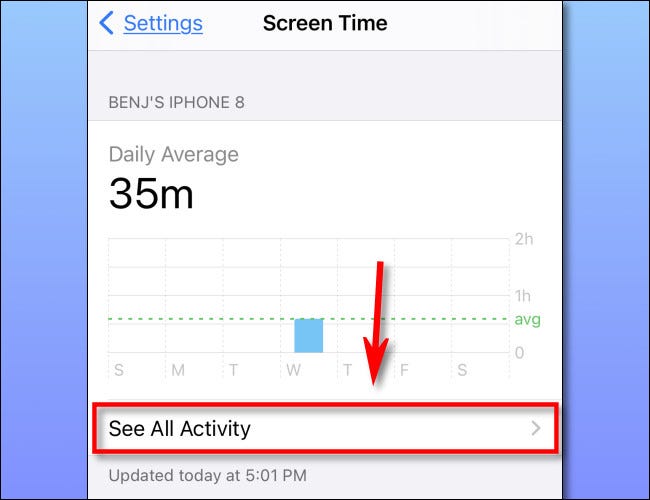
در صفحه خلاصه Screen Time نموداری مشاهده می کنید که میانگین فعالیت روزانه شما را نشان می دهد. در زیر آن نمودار ، روی "مشاهده همه فعالیت ها - See All Activity" کلیک بزنید.
سپس، انتخاب کنید که آیا میخواهید برنامههای مورد استفاده خود را در طول یک روز، هفته، ماه یا سال در بالای صفحه ببینید. (اگر مدت زمان بیشتری Screen Time را فعال نگه دارید گزینه های بیشتری ظاهر می شود.)

سپس به قسمت "Most Used" بروید، فهرستی از برنامه ها را می بینید که بر اساس آنها بیشترین استفاده را در مدت زمان انتخاب شده مرتب کرده اید، با برنامههای مورد استفاده که بیشترین استفاده را کرده اید در لیست خواهید دید.
مشخصات
- راهنمایی خرید لوازم جانبی
- akhbarfannavari
- گرافیک جو | در جستجوی گرافیک
- gamesaport
- iranekade
- خط روز | Rooz Line
- parsianshop222
- lijihek591
- وپ کید جدیدترین ها
- تعمیرات موبایل
- طراح و توسعه دهنده وب 2023
- ایتاک
- دانلود سورس
- M.H.Zarei
- بومی زبان
- اطلاعات عمومی
- موبایل انار
- گروه موبایل دیجیتک(all os)
- itshaabake
- graphiic
- vpn-android
- دانلود آهنگ جدید
- خانواده برتر شعبه اصلی
- دانلود آهنگ جدید
- مجله اینترنتی آزادبکس | موزیک،تکنولوژی،زیبایی و عمومی
درباره این سایت